Oscurecer los bordes y resaltar el centro de la imagen puede hacer que una toma que hayas incluido en tu video sea más dramática, pero si usas este efecto en un contexto incorrecto, puedes arruinar fácilmente una toma. Aquí hay algunas ideas de videos de estilo antiguo para que las veas.
Aprender cuándo usar la viñeta en su video puede llevar algo de tiempo y práctica, aunque no hay nada complicado en el proceso de creación de una viñeta en FCPX o cualquier otra aplicación de edición de video popular. En este artículo, le mostraremos algunos métodos diferentes para agregar viñetas a sus videos en Final Cut Pro X, así que comencemos.
- Parte 1:Cómo crear efectos de viñeta en video en FCPX
- Parte 2:Los mejores complementos de viñetas para Final Cut Pro X
Agregar viñeta a video de manera profesional con FilmoraPro
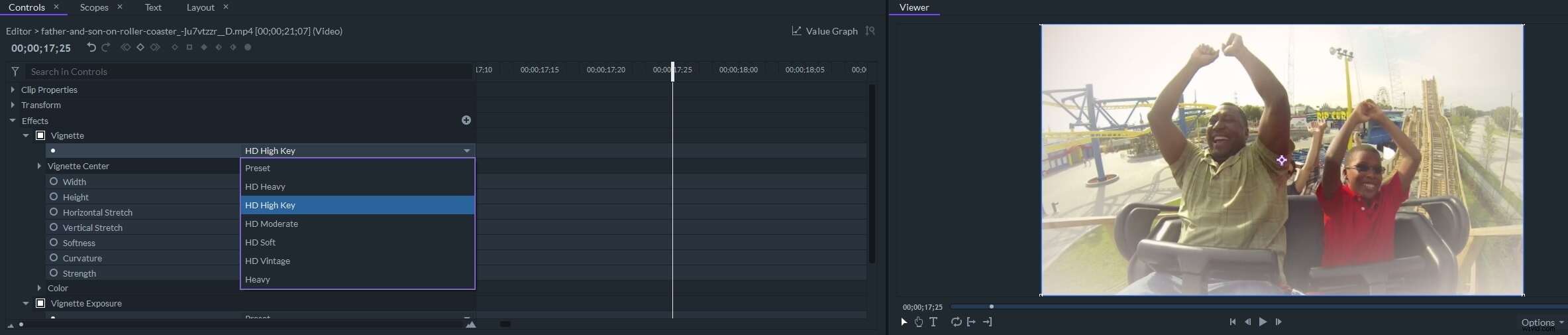
FilmoraPro le permite agregar viñetas y efectos de exposición de viñetas al video. Puede aplicar los efectos de viñeta preestablecidos, como HD Heavy, HD Moderate, HD Soft y HD Vintage, y personalizar la configuración, como la configuración de estiramiento horizontal, estiramiento vertical, suavidad, curvatura y fuerza. Haz clic en el botón Descarga gratuita a continuación y prueba FilmoraPro gratis.
Cómo crear una viñeta en FCPX
El viñeteado es un proceso de oscurecimiento de los bordes de una imagen con el objetivo de llamar la atención del espectador sobre un área particular de la imagen. Casi todas las aplicaciones de edición de videos y fotos ofrecen más de una forma de lograr esto, y si elige editar sus videos con FCPX, puede crear este efecto con solo unos pocos clics. Sorprendentemente, FCPX no incluye un efecto de viñeta en su biblioteca integrada de efectos visuales, lo que significa que debe descargar un complemento de viñeta o usar una máscara de forma y el efecto de corrección de color para reducir el brillo , contraste o saturación alrededor de los bordes de una toma.
Simplemente posicione una máscara de forma sobre el área de la imagen que desea resaltar y luego simplemente ajuste los valores de color, saturación y exposición para mascarillas tanto por dentro como por fuera . Puedes controlar las Sombras, Medios Tonos o Iluminaciones individualmente para cada una de estas configuraciones y cree el efecto de viñeta que se adapta perfectamente al metraje. Los valores exactos de Color, Saturación y Exposición depende de la toma a la que esté agregando una viñeta y, en la mayoría de los casos, solo tendrá que reducir la exposición para crear este efecto, mientras que en tomas más complejas también tendrás que ajustar Saturación y Color .
Los mejores complementos de viñetas para Final Cut Pro X
La cantidad de opciones que tendrá a su disposición será limitada si decide crear una viñeta combinando una máscara de forma y el efecto Corrección de color. Es por eso que instalar un complemento de viñeta es una opción mucho mejor si usa este efecto con frecuencia en sus videos. Estos son algunos de los mejores complementos de Vignette para FCPX en el mercado.
1. Complemento de viñeta de FCP Effects
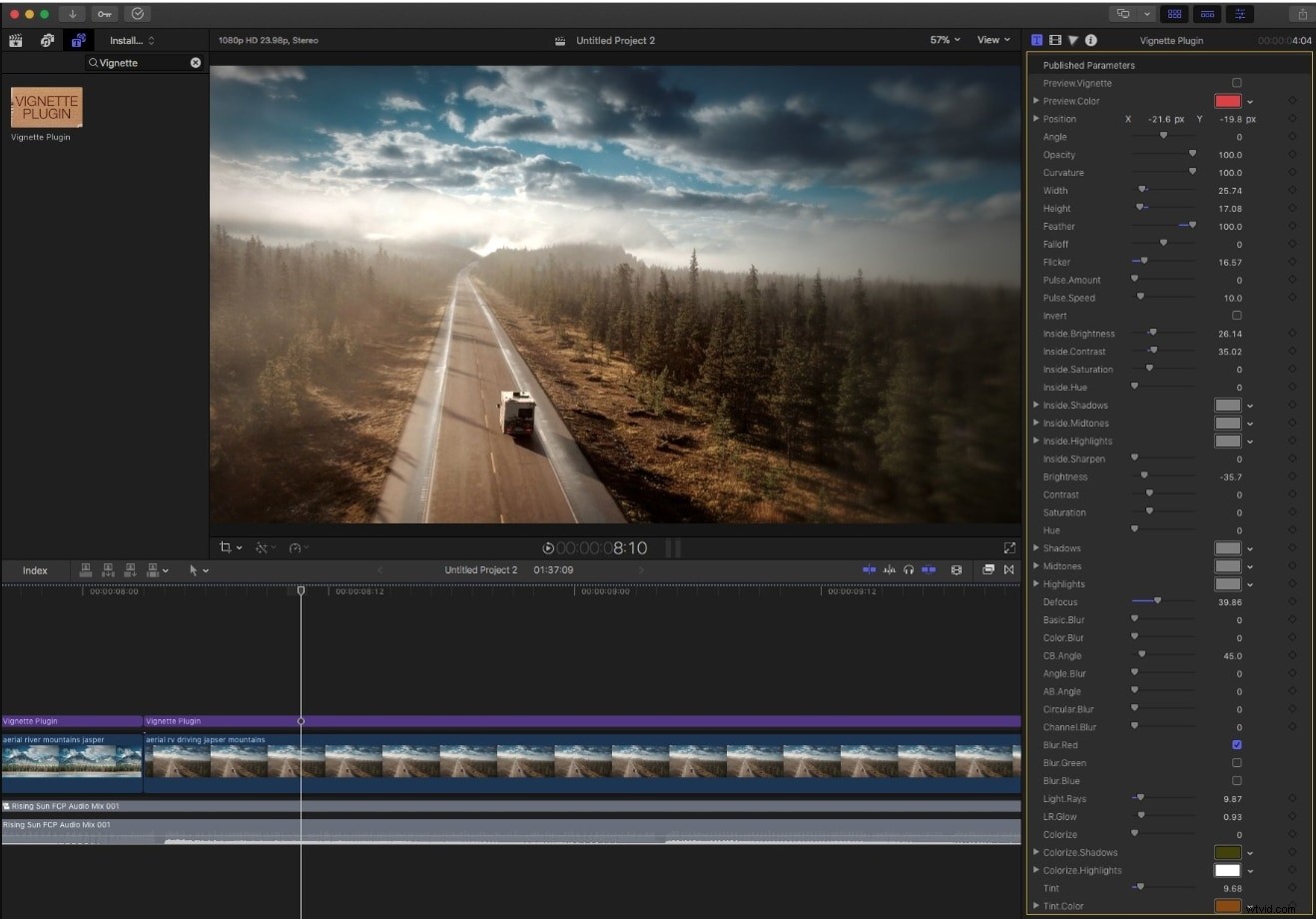
El nivel de control sobre el proceso de creación de una viñeta que proporciona este complemento es asombroso porque puede ajustar el ángulo y la curvatura. ajustes, desenfocar o agudizar la imagen o incluso colorear las sombras. Instalar este complemento es relativamente simple ya que solo tiene que seguir las instrucciones en pantalla para completar la instalación. Una vez que haya instalado el complemento, puede encontrarlo fácilmente desde el Explorador de efectos y arrastrarlo y soltarlo en el videoclip seleccionado en la línea de tiempo. Luego puede proceder a animar la viñeta con fotogramas clave o experimentar con diferentes configuraciones para personalizar el efecto de acuerdo con las demandas del proyecto en el que está trabajando. El Vignette Plugin se puede comprar por $49 a un precio regular, pero si tiene suerte, puede encontrarlo con descuentos semanales por solo $4.90.
2. FxFactory Pro
Además de FCPX, puede utilizar la gran colección de complementos que ofrece FxFactory en Adobe Premiere Pro, Motion 5 y After Effects. El efecto de viñeta le permite seleccionar la forma del área oscurecida, cambiar su relación de aspecto o usar el control deslizante Suavidad para suavizar los bordes de la viñeta. Una vez que haya instalado FxFactory Pro, puede acceder a los complementos desde el navegador de efectos y agregarlos a un clip simplemente arrastrándolos y soltándolos en una ubicación específica en la línea de tiempo. FxFactory Pro cuesta $399, lo que lo hace un poco caro para los usuarios no profesionales de FCPX que no usan Vignette ni ningún otro complemento con mucha frecuencia.
Para hacer un efecto de video antiguo con otro editor atractivo, consulta este artículo:¿Cómo crear un efecto de viñeta con Filmora?
Conclusión
Agregar una viñeta a un clip de video se usa comúnmente para enfatizar un detalle importante en una toma, pero la forma en que lo usará depende principalmente del proyecto en el que esté trabajando actualmente. Crear este efecto en FCPX es fácil independientemente del método que elija, pero reconocer el contexto correcto en el que agregar una viñeta a un video es realmente efectivo requiere práctica. ¿Qué método de viñeteado en Final Cut Pro X te gusta usar más? Deja un comentario y cuéntanos.
